Nesse artigo te mostro as melhores opções de como baixar vídeos do Youtube, tanto no seu computador quanto no celular.
O YouTube é o principal portal de vídeos do mundo e, considerando que possui 30 milhões de visitantes e mais de 5 bilhões de horas visualizadas todos os dias, há uma alta demanda por métodos de como fazer o download desses vídeos.
Se você deseja baixar os vídeos do YouTube para assisti-los mais tarde, é importante saber como fazê-lo de forma eficiente. Existem vários formatos disponíveis para download, como MP4, AVI, MPEG e outros. Alternativamente, se preferir, pode optar por baixar apenas o áudio em MP3.
Ademais, é crucial conhecer as opções mais eficientes para baixar os vídeos, já que muitas das opções comuns na internet não conseguem baixar com qualidade superior, como Full HD ou 4k.
Com inúmeras alternativas e maneiras de baixar vídeos, elaborei uma lista das melhores formas de fazer o download dos vídeos do YouTube neste ano.
Se deseja saber também como baixar músicas do YouTube, confira essa outra lista.
Vamos lá.
Quais os passos para baixar vídeos no Youtube?
Baixar vídeos do YouTube é um processo bem simples e direto. No entanto, existem formas diferentes de fazermos.
1. Baixar vídeos do Youtube usando um programa de download
A segunda maneira de fazer o download de vídeos é usar um conversos de vídeo.
Usar um Programa de Download do YouTube é o jeito mais rápido de como baixar vídeos do youtube e esse é o passo a passo:
a) Escolha um Conversor ou Gerenciador de Downloads
Primeiro, selecione o melhor software de downloads possível.
Na minha opinião, o segundo melhor do mercado é o 4K Video Downloader.
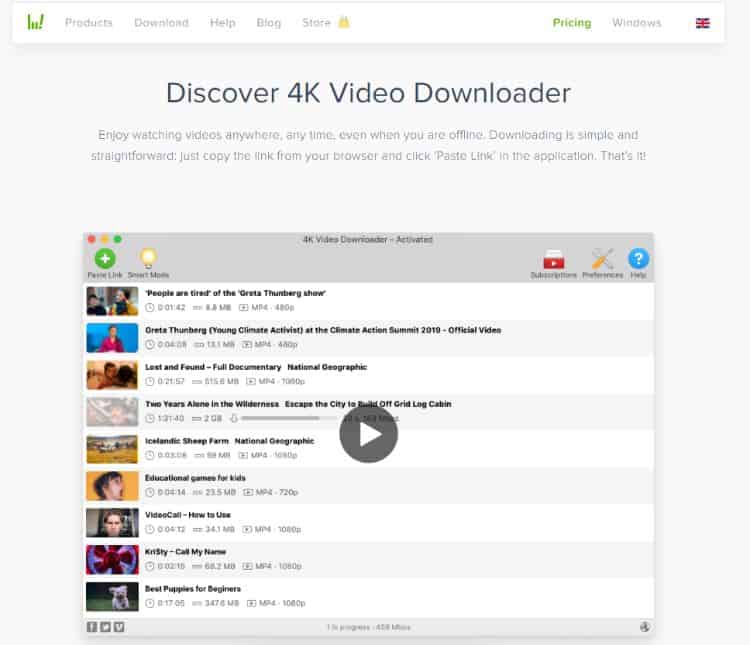
O 4k Video Downloader funciona no Windows, Mac e até no Linux e possui várias vantagens para quem deseja baixar vários vídeos do YouTube com alta qualidade e velocidade.
Ele oferece funcionalidades como baixar em massa, baixar playlists do YouTube e escolher a qualidade (720p, 1080p e 4k). Você pode até baixar as legendas dos vídeos do YouTube e salvá-las em 50 línguas diferentes.
Vale a pena testar o 4k Video Downloader. Ele é um serviço pago, mas você pode testar gratuitamente por 14 dias pois possuem uma garantia de reembolso muito boa.
Existem outras ferramentas no mercado gratuitas boas, mas no final das contas as pagas serão as que oferecem as melhores opções para aumentar a produtividade e qualidade dos vídeos.
b) Copie o endereço do vídeo na barra de URL
Considerando que você está usando um programa de baixar vídeos do YouTube, você vai precisar alimentar o programa com os endereços dos vídeos que deseja baixar.
Para isso, basta ir até o vídeo que está assistindo em seu navegador e copiar o endereço do vídeo, a URL, na barra de navegação:
Você pode então selecionar, clicar com o botão direito e depois em ‘Copiar' ou então do jeito mais prático usando o comando no teclado: ctrl + c. (ou cmd + c no MAC)
Em seguida, basta colar esse endereço na ferramenta escolhida.
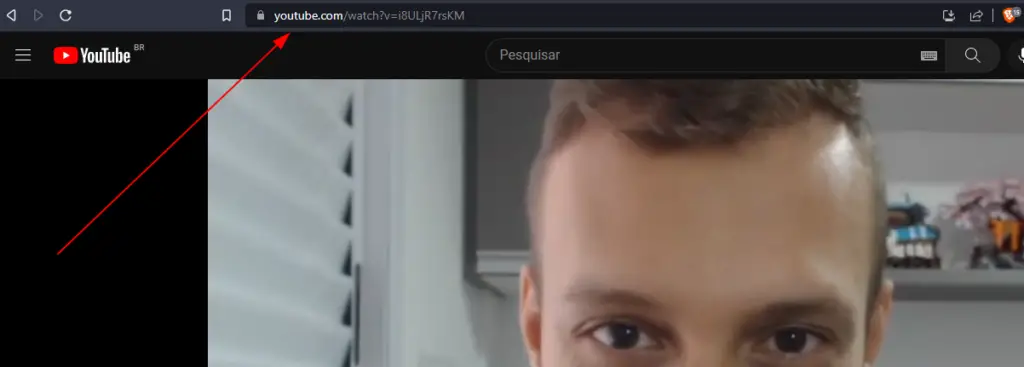
2. Baixar vídeos a partir da URL
A segunda maneira de baixar os vídeos é editando a URL do seu vídeo. Esse jeito é bem simples, mas exige que você saiba editar a URL. Veja os passos:
a) Acesse seu vídeo no navegador
Abra o YouTube no seu navegador e acesse o vídeo que deseja baixar.
b) Adicione ‘ss' na URL
Em seguida, você precisa editar o endereço do vídeo acrescentando as letras ‘ss' depois do ‘www.' e antes do ‘youtube.com':
Exemplo:
https://www.youtube.com/watch?v=i8ULjR7rsKMvira:
https://www.ssyoutube.com/watch?v=i8ULjR7rsKMDepois que fez essa edição, basta apertar ‘Enter' para carregar a página. Você será redirecionado para o site de download.
c) Baixe o vídeo
Uma vez que foi redirecionado para o site de download, você pode usar o serviço gratuito para baixar o vídeo do Youtube.
Basta clicar em “Baixar” e você receberá o link para download. Você também terá a oportunidade de escolher o formato desejado em seguida.
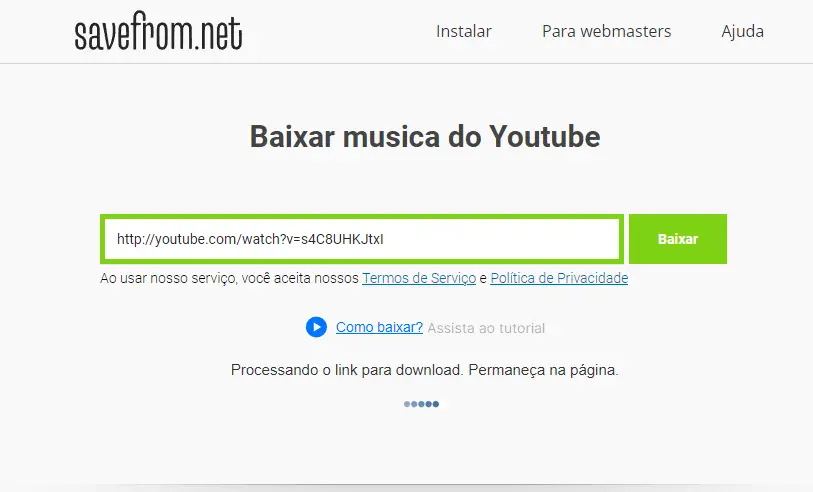
3. Baixar vídeos com uma extensão do navegador
Uma forma interessante de como baixar vídeos do YouTube é usar uma extensão do chrome ou do seu navegador preferido. Nesse caso, você costuma não precisar mais ficar copiando e colando as URLs, mas sim só acessar o vídeo no navegador e utilizar a extensão.
Vamos aos passos necessários:
a) Escolha uma extensão ou add-on
Existem extensões e add-ons de tudo quanto é jeito. A boa notícias é que há alguns muito bons para se baixar vídeos do youtube. Alguns são melhores no Firefox, outros no Chrome e ainda alguns bons para Safari.
Aqui um exemplo do add-on chamado Tube Video Downloader
b) Acesse a página do vídeo no YouTube
Entre no YouTube e escolha o vídeo que deseja fazer download. Aí basta clicar na extensão e ela já vai listar os vídeos presentes na página com a opção de os baixar.
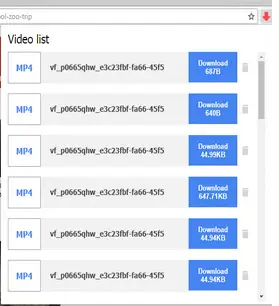
3. Baixar vídeos do YouTube com um Desktop Virtual
Usar um desktop virtual (VD) é uma opção também para fazer download de vídeos no YouTube.
Assim que pode fazer:
a) Vá até o vídeo do YouTube
Em primeiro lugar, visite o endereço do vídeo do YouTube que deseja baixar. O vídeo começará a tocar.
b) Adicione ‘vd' ao endereço URL do YouTube
Agora o processo é similar ao que fizemos adicionando ‘ss' no endereço do YouTube. Portanto, clique na barra de endereços para alterar a URL do site. Troque:
www.youtube.com/...por:
www.vdyoutube.comVeja só o resultado. Depois de editar o endereço e apertar ‘Enter', a página redirecionará para o site para baixar.
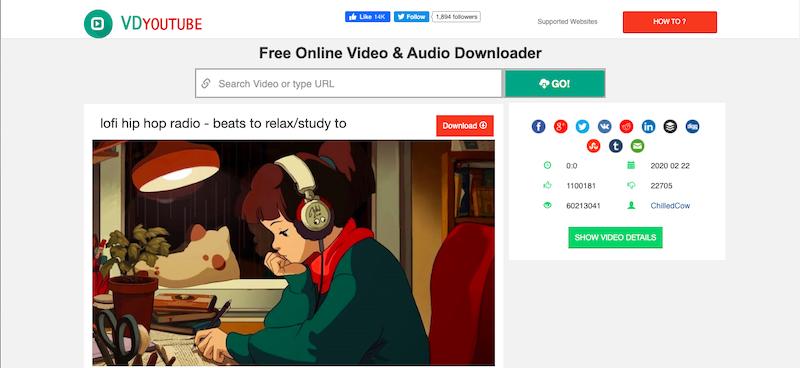
c) Escolha o formato e qualidade
No VDYouTube você pode rolar um pouco a página para baixo e escolher qual será o formato e qualidade que deseja baixar o vídeo.
d) Baixe o vídeo do YouTube
Pronto, agora é só clicar em “Baixar” ou “Download” e seu vídeo será descarregado no seu computador.
4. Download de vídeos do YouTube com o VLC
Se você já usa o VLC player no seu computador, então já pode aproveitá-lo para baixar vídeos do YouTube diretamente com ele. No entanto, se ainda não tiver, pode baixar usando esse link:
Esse jeito de baixar é um pouco mais complexo, mas ótimo para quem já está acostumado a mexer com ferramentas do computador.
Em seguida, basta seguir o seguinte:
a) Vá até o vídeo do YouTube que deseja baixar
No YouTube, pegue o endereço do vídeo, o URL, e o copie.
b) Abra o VLC Player
Abra o programa VLC no seu computador
c) Abrir Transmissão de Rede
Agora, dentro do VLC, vá até o menu Mídia e em seguida na opção Abrir Transmissão de Rede
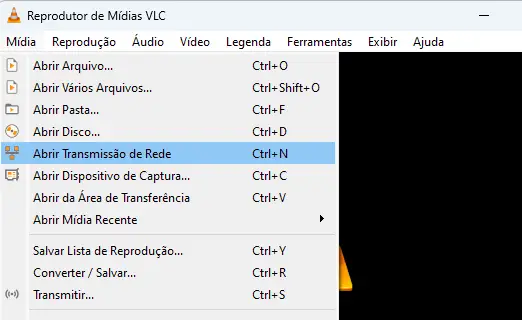
d) Abrir vídeo
Nesse estágio, você verá um campo para colar o endereço do seu vídeo. Cole ele no campo.
e) Clique em play
Clique para tocar o vídeo no VLC e o vídeo passará a ser reproduzido no programa.
f) Informação sobre Codificador
Agora, clique em ‘Ferramentas' e verá as ‘Informações sobre Codificador', que é o Codec do vídeo. Uma nova janela se abrirá.
g) Localização
Agora nessa tela que se abrirá, selecione e copie o texto que está no campo “Local”.
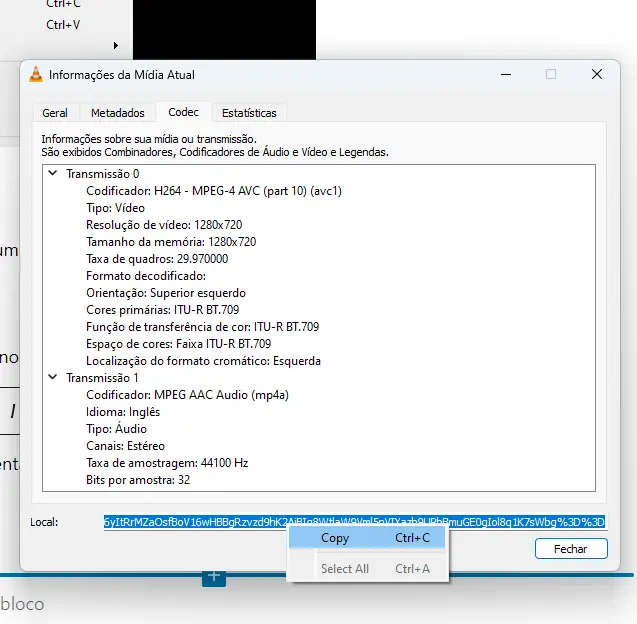
h) Salvar o vídeo
Por fim, coloque o texto no seu navegador e aperte ‘Enter'. O vídeo passará a ser tocado no seu navegador e, lá, você pode ou apertar ‘Ctrl + c' para salvar ou apertar com o botão direito do mouse e clicar na opção “salvar vídeo como…”.
Pronto, o vídeo será baixado.
5. Como baixar vídeos do YouTube no Celular
Baixar vídeos do YouTube no celular é um pouquinho mais complexo, mas nada que não podemos fazer por aqui. Há três métodos interessantes:
Opção #1: Se você tem um celular Android, você pode usar um app chamado InsTube. Esse app simplifica bastante o processo de baixar os vídeos.
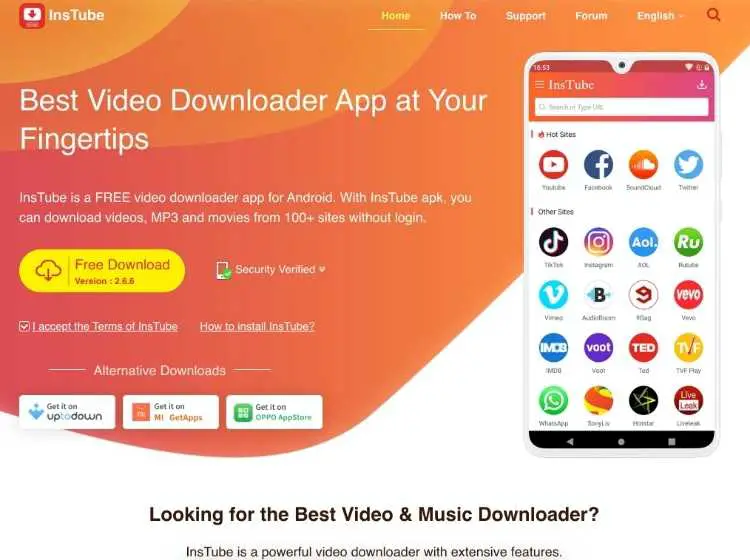
Opção #2: Se você usar iPhone rodando o iOS, não há um App tão simples com o InsTube gratuitamente de forma nativa, como um App. Uma opção é, naturalmente, pagar pelo YouTube Premium.
No entanto, tem uma dica que é usar o AirDrop para baixar os vídeos no computador e aí transferi-los para seu celular.
Opção #3: Simplesmente usar um dos métodos de alterar o endereço da URL dos vídeos no próprio navegador, seja ele o Chrome, Safari, Brave ou qualquer outro que use.
Outras opções para baixar vídeos do YouTube
Seguem abaixo algumas outras opções:
1. ByClick Downloader
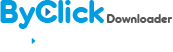
O ByClilck Downloader é um serviço de download de vídeos e músicas do YouTube. Ele permite que os usuários baixem conteúdo do YouTube com facilidade, sem precisar instalar software adicional.
O serviço suporta vários formatos de arquivo, incluindo MP3 e MP4, e oferece opções para selecionar a qualidade do vídeo ou áudio desejado.
Além disso, ele oferece a possibilidade de baixar playlists inteiras e até mesmo canais inteiros. Uma das principais vantagens do ByClilck Downloader é sua facilidade de uso e capacidade de baixar conteúdo de forma rápida e eficiente.
Principais recursos:
- Suporta vários formatos de arquivo, incluindo MP3, MP4, AVI, MKV e muitos outros
- Oferece opções para selecionar a qualidade do vídeo ou áudio desejado
- Possibilidade de baixar playlists inteiras e até mesmo canais inteiros
- Fácil de usar e com interface intuitiva
- Capacidade de baixar conteúdo de forma rápida e eficiente
- Não requer instalação de software adicional
- Compatível com vários dispositivos e sistemas operacionais
- Suporta o download de vídeos em alta definição (HD) e até mesmo em 4K
- Permite extrair somente o áudio de um vídeo e salvar em formato MP3
- Oferece opções avançadas para personalizar a configuração do download.
Preço:
O ByClick Downloader possui uma versão Premium por US$ 9.99, que libera todas as funcionalidades da ferramenta pagando apenas uma vez.
É legal baixar vídeos do YouTube?
O YouTube é bem direto nos seus Termos de Serviço a respeito do que seus usuários podem ou não fazer na plataforma. Baixar vídeos do YouTube sem permissão, vender esses vídeos ou infringir alguma lei de direitos autorais são violações dos termos de serviço.
Porém, apesar de ser algo que viola os termos, o YouTube não tem tomado nenhuma ação em direção a punir quem baixa vídeos.
Além disso, alguns vídeos, que foram publicados com direitos livres, podem sim ser baixados sem problema. E também é dito que usar os vídeos para uso pessoal também não é um problema.
Como escolher os melhores programas de baixar vídeos do YouTube?
Considerando a variedade de funcionalidades disponíveis, tenho uma recomendação do que buscar ao pesquisar sobre o programa que utilizará para fazer o download dos vídeos do YouTube.
- Qualidade do vídeo – Os arquivos baixados devem respeitar a qualidade escolhida por você. Idealmente, o arquivo gerado também deverá ser otimizado, isto é, um tamanho não muito grande preservando sua qualidade.
- Legendas – Esse é um fator bem importante uma vez que percebemos que vídeos legendados, mesmo que na própria língua nativa, não só contribuem para a acessibilidade quanto também aumenta a retenção e atenção de quem está assistindo no geral. A ferramenta escolhida deve ser capaz de baixar os vídeos com legenda.
- Download em massa – Você pode baixar arquivos individualmente ou então baixar em massa, seja de uma playlist ou mesmo de um canal inteiro específico. Se você gosta de uma banda, por exemplo, deve ser capaz de baixar toda sua discografia.
- Compatibilidade com múltiplos formatos – Você pode querer baixar vídeos e armazená-los em formatos específicos que funcionam melhor para você. Ter a opção de escolher o formato do vídeo baixado é uma grande vantagem. Por exemplo, escolher entre MP3, MP4, FLAC ou mesmo AAC.
- Editor de vídeo integrado – Uma funcionalidade além do normal que que pode ser interessante é a de editar os vídeos diretamente no programa que os baixou, facilitando seu processo de cortar algumas partes com ainda mais velocidade. A edição de vídeo é uma necessidade que surge com frequência quando desejamos reutilizar alguns vídeos, por exemplo.
- Velocidade – A ferramenta escolhida de baixar vídeos deve ser capaz de baixar os vídeos com velocidade e sem muitas flutuações.,
Em qual qualidade e formato devo fazer download dos vídeos do YouTube?
Uma vez que está pronto para baixar seu vídeo do YouTube, é importante decidir qual o formato e qual a qualidade que deverá ser usada nesse download. Por exemplo, em ferramentas como o y2mate, você pode escolher o formato que vai te dar o melhor tamanho de arquivo e qualidade.
Alguns dos formatos mais comuns das ferramentas são: WMC, MPG, AVI, ASF, M2TS, 3GP, 3G2, FLV, MKV, SWF, WEBM, HTML5 WEBM, HTML5 OGG, entre outros.
Se você está buscando um formato que seja amplamente aceito nos mais diversos aparelhos, mantém uma qualidade boa e também um tamanho de arquivo razoável, minha recomendação é usar o MP4.
Perguntas Frequentes
Posso baixar vídeos do YouTube?
Sim, você pode baixar qualquer vídeo do YouTube seguindo os guias dessa página para uso pessoal.
Posso baixar os vídeos do YouTube gratuitamente?
Sim, você pode baixar de graça os vídeos do YouTube. No entanto, se você quiser economizar temo ao baixar muitos vídeos, nossa recomendação é usar o 4k Video Downloader, que possui um valor baixo e vai te economizar um bom tempo.
Qual é o melhor jeito de baixar vídeos do YouTube?
Para desktop, o melhor jeito é usar o 4k Video Downloader.
Para celular, o melhor jeito é usar o InstTube.
Como eu baixo vídeos do YouTube para meu Android?
O melhor jeito de baixar vídeos do YouTube para celulares Android é usar o InstTube.
Conclusão
Existem várias formas simples de se baixar vídeos do YouTube, tanto no Desktop quando no Mobile. A melhor forma para ter um bom resultado e controle do seu download é usando o 4k Video Downloader.
Essa ferramenta te possibilita baixar vídeos com a qualidade e formato desejado, além de também te dar a possibilidade de baixar em massa vídeos de playlists ou canais.
Você tem alguma outra sugestão para adicionar a esse guia de como fazer download de vídeos do YouTube? Deixa aí nos comentários.
Divirta-se!

